AirPod를 일시 중지하는 방법
애플 에어팟 친구와 이야기하거나 음악을 듣거나 팟캐스트 너의 iOS 그리고 맥 OS 장치. AirPods을 일시 중지하고 오디오 트랙을 건드리지 않고 건너뛰거나 재생하는 방법에 대해 알아봅니다. 아이폰, 애플워치, 아이패드, 또는 맥.
이 문서의 지침은 1세대(Lightning 케이스), 2세대(무선 케이스) 및 에어팟 프로 모델. 그러나 AirPods Pro를 사용하면 각 기능을 제어하기 위해 탭하는 대신 눌러야 할 수도 있습니다. 누르면 딸깍 소리가 나야 합니다.
AirPods로 음악을 일시 중지하는 방법
기본적으로 귀에서 AirPod 중 하나를 제거하면 오디오 재생이 자동으로 중지됩니다. 이 내장 기능을 자동 귀 감지라고 합니다.. AirPod를 제거한 후 15초 이내에 귀에 다시 넣으면 재생이 다시 시작됩니다.
귀에서 두 AirPod를 모두 제거하면 오디오 재생이 AirPod가 연결된 Apple 기기의 스피커로 전환됩니다. 그런 다음 Apple 장치에서 오디오 재생을 수동으로 일시 중지해야 합니다.
AirPods의 자동 귀 감지를 비활성화하는 방법
귀에서 AirPod 중 하나를 제거한 후에도 오디오 재생을 계속하려면 자동 귀 감지를 비활성화하십시오. 다음과 같은 경우 이 기능을 비활성화하는 것이 좋습니다.
- 멀티태스킹을 하고 있고 AirPod 하나로 음악을 듣고 싶을 뿐입니다.
- 귀에서 AirPod를 제거할 때 Apple 기기에서 음악이나 팟캐스트가 큰 소리로 재생되도록 전환하고 싶지 않습니다.
자동 귀 감지를 비활성화하려면 액세스해야 합니다. 애플 에어팟 설정:
AirPods가 들어 있는 AirPods 케이스를 엽니다.
iOS 기기에서 다음을 선택합니다. 설정 > 블루투스.
아래에 내 장치, 선택 NS AirPods 옆에 있는 세부 정보 공개 버튼.
-
끄기 자동 귀 감지 기능을 비활성화하는 토글 스위치.
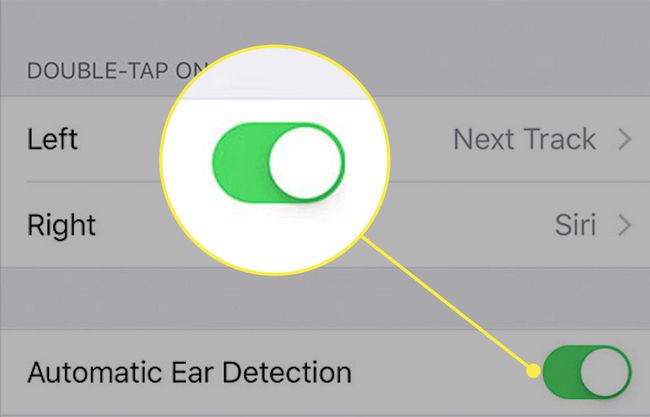
AirPod를 두 번 탭하여 재생 일시 중지
오디오 재생을 일시 중지하는 두 번째 방법은 AirPod를 두 번 탭하는 것입니다. 이 기능을 활성화하고 사용자 지정하려면:
AirPods가 들어 있는 AirPods 케이스를 엽니다.
iOS 기기에서 다음을 선택합니다. 설정 > 블루투스.
아래에 내 장치, 선택 NS AirPods 옆에 있는 세부 정보 공개 버튼.
-
아래에 AirPod에서 두 번 탭, 다음 기능 중 오른쪽 및 왼쪽 AirPod를 두 번 탭할 때 수행할 기능을 선택하십시오. 옵션에는 다음이 포함될 수 있습니다.
- 접속하다 시리
- 오디오 재생 재생, 일시 중지 또는 중지
- 다음 트랙으로 건너뛰기
- 이전 트랙 재생
애플이 소개한 다음 트랙 그리고 이전 트랙 옵션 iOS 11. iOS 기기에 이전 버전의 iOS가 있는 경우 두 번 탭하기 위한 유일한 옵션은 다음과 같습니다. 시리, 재생/일시정지, 그리고 끄다.
Siri를 사용하여 재생 일시 중지
1세대 및 2세대 AirPod는 모두 Siri와 함께 작동합니다. Apple에 액세스하는 방법을 결정하는 세대 디지털 비서:
- 1세대 AirPod가 있고 AirPod 중 하나가 Siri에 접근하도록 구성한 경우 지정된 AirPod를 이중 탭한 다음 어시스턴트에게 원하는 작업(예: 재생 일시 중지)을 말하십시오.
- 2세대 Airpods에서 음악을 일시 중지하려면 "Siri야"라고 말한 다음 어시스턴트에게 원하는 작업(예: 일시 중지 또는 다음 트랙으로 건너뛰기)을 말하세요.
